Na nova visualização de monitoramento, é possível criar um painel personalizado com as métricas necessárias para atender aos seus requisitos de análise.
É possível criar um painel personalizado selecionando métricas do Insights de Performance e do CloudWatch para sua instância de banco de dados. É possível usar esse painel personalizado para outras instâncias de banco de dados do mesmo tipo de mecanismo de banco de dados em sua conta da AWS.
nota
O painel personalizado permite até 50 métricas.
Use o menu de configurações do widget para editar ou excluir o painel e mover ou redimensionar a janela do widget.
Como criar um painel personalizado com o Insights de Performance no painel de navegação
Faça login no AWS Management Console e abra o console do Amazon RDS em https://console.aws.amazon.com/rds/
. -
No painel de navegação, escolha Performance Insights.
-
Escolha uma instância de banco de dados.
-
Role para baixo até a guia Métricas na janela.
-
Selecione o painel personalizado na lista suspensa. O exemplo a seguir mostra a criação do painel personalizado.
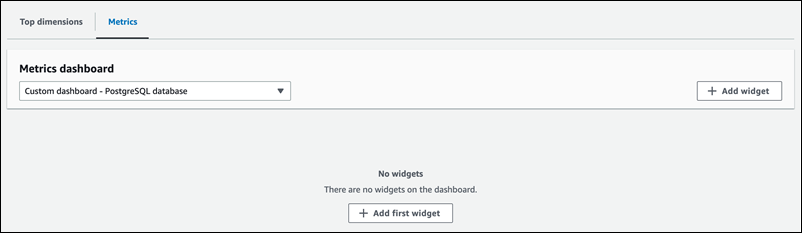
-
Escolha Adicionar widget para abrir a janela Adicionar widget. É possível abrir e visualizar as métricas do sistema operacional (SO) disponíveis, as métricas do banco de dados e as métricas do CloudWatch na janela.
O exemplo a seguir mostra a janela Adicionar widget com as métricas.
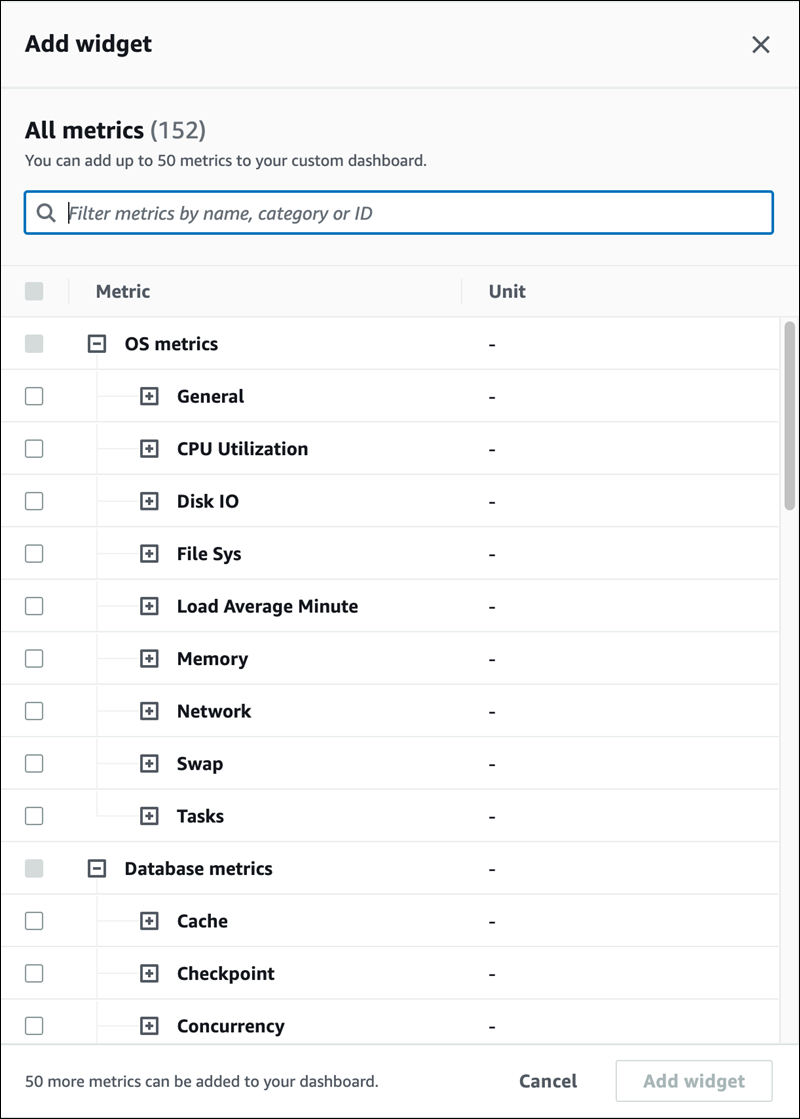
-
Selecione as métricas que você deseja visualizar no painel e escolha Adicionar widget. É possível usar o campo de pesquisa para encontrar uma métrica específica.
As métricas selecionadas aparecem no painel.
-
(Opcional) Se você quiser modificar ou excluir o painel, escolha o ícone de configurações no canto superior direito do widget e selecione uma das ações a seguir no menu.
Editar modifique a lista de métricas na janela. Escolha Atualizar widget depois de selecionar as métricas para o painel.
-
Excluir: exclui o widget. Selecione Excluir na janela de confirmação.